Vẽ mũi tên trong Photoshop là một thao tác rất phổ biến, giúp làm nổi bật nội dung quan trọng, tạo sự trực quan trong các thiết kế, bản hướng dẫn hoặc tài liệu minh họa. Tuy nhiên, không phải ai cũng biết cách sử dụng các công cụ sẵn có trong Photoshop để tạo mũi tên đúng cách và hiệu quả.
Trong bài viết này, chúng tôi sẽ hướng dẫn bạn ba phương pháp đơn giản và dễ thực hiện để vẽ mũi tên trong Photoshop, kể cả khi bạn mới bắt đầu làm quen với phần mềm.
Tổng quan về thanh công cụ trong Photoshop
Trước khi đi vào chi tiết cách vẽ mũi tên, bạn cần nắm rõ cấu trúc cơ bản của thanh công cụ trong Photoshop. Đây là nơi chứa tất cả các công cụ quan trọng hỗ trợ bạn trong quá trình thiết kế.
Vị trí và cách hiển thị
Thanh công cụ (Toolbox hoặc Tools Panel) thường nằm ở bên trái màn hình chính và có thể hiển thị theo dạng một cột hoặc hai cột, tùy thuộc vào thiết lập của người dùng.
Các nhóm công cụ chính bao gồm:
-
Move and Selection: Di chuyển và lựa chọn đối tượng.
-
Crop and Slice: Cắt và phân chia hình ảnh.
-
Measurement Tools: Đo lường màu sắc, kích thước, vị trí.
-
Retouching and Painting: Chỉnh sửa và tô vẽ ảnh.
-
Drawing and Type: Vẽ hình học và chèn văn bản.
-
Navigation Tools: Phóng to, thu nhỏ và điều hướng trong vùng làm việc.
Cách chọn các công cụ ẩn
Do giao diện giới hạn không thể hiển thị toàn bộ công cụ cùng lúc, bạn có thể nhấn giữ vào biểu tượng công cụ có dấu mũi tên nhỏ ở góc để hiện bảng phụ chứa các công cụ ẩn liên quan.
Danh sách các công cụ mặc định thường dùng:
-
Move Tool (V)
-
Rectangular Marquee Tool (M)
-
Lasso Tool (L)
-
Quick Selection Tool (W)
-
Crop Tool (C)
-
Eyedropper Tool (I)
-
Spot Healing Brush Tool (J)
-
Brush Tool (B)
-
Clone Stamp Tool (S)
-
History Brush Tool (Y)
-
Eraser Tool (E)
-
Gradient Tool (G)
-
Blur Tool
-
Dodge Tool (O)
-
Pen Tool (P)
-
Type Tool (T)
-
Path Selection Tool (A)
-
Rectangle Tool (U)
-
Hand Tool (H)
-
Zoom Tool (Z)
Hướng dẫn vẽ mũi tên trong Photoshop bằng 3 công cụ đơn giản
Dưới đây là ba cách phổ biến và dễ áp dụng nhất để bạn có thể vẽ mũi tên trong Photoshop nhanh chóng và hiệu quả.
Vẽ mũi tên bằng công cụ Line Tool
Đây là phương pháp cơ bản và trực quan nhất để vẽ mũi tên trong Photoshop.
Bước 1: Chọn Line Tool
Trên thanh công cụ bên trái, tìm và chọn Line Tool. Nếu không thấy, nhấn giữ biểu tượng Rectangle Tool để mở nhóm công cụ ẩn và chọn Line Tool từ danh sách.
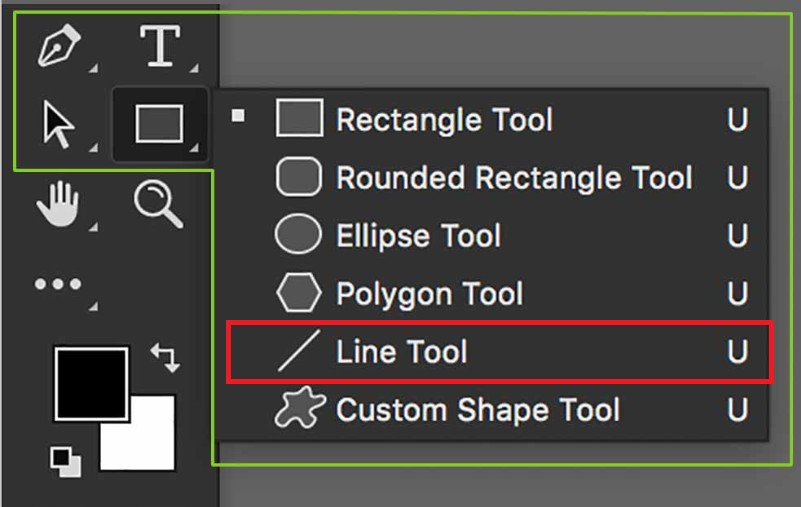
Bước 2: Mở bảng điều khiển Line Tool
Trên thanh tùy chọn ở phía trên, nhấp vào biểu tượng bánh răng để mở các thiết lập của công cụ Line Tool.
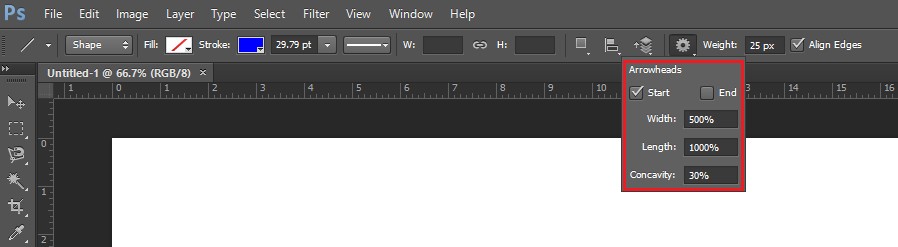
Các thông số tùy chỉnh gồm:
-
Start / End: Thêm mũi tên ở đầu hoặc cuối đường kẻ.
-
Width: Độ rộng phần mũi tên.
-
Length: Độ dài phần mũi tên.
-
Concavity: Độ cong (lõm) của hình mũi tên.
Bước 3: Vẽ mũi tên
Dùng chuột kéo một đường để vẽ. Dựa vào bạn chọn Start hay End (hoặc cả hai), mũi tên sẽ hiển thị tương ứng ở đầu, cuối hoặc cả hai đầu đường thẳng.
Bạn có thể thay đổi độ cong đầu mũi tên bằng cách điều chỉnh Concavity, ví dụ đặt ở mức 30% để thấy rõ sự thay đổi so với mặc định 0%.
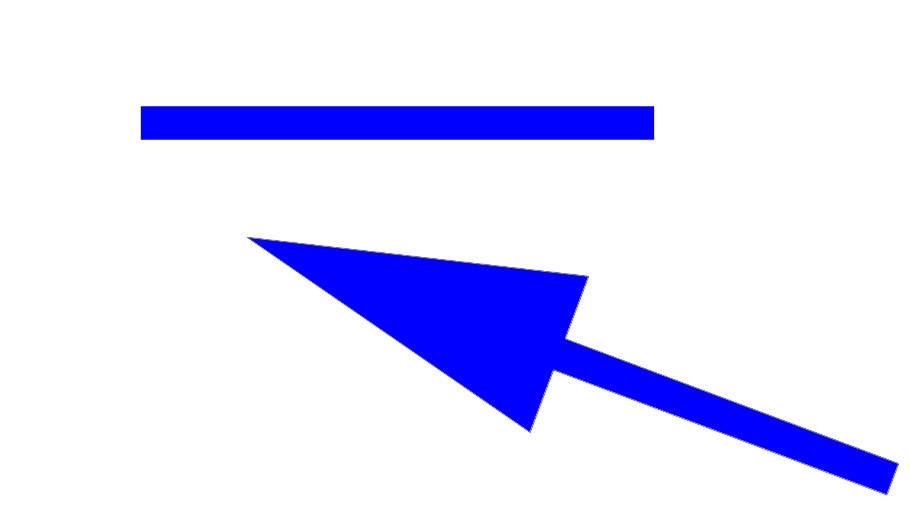
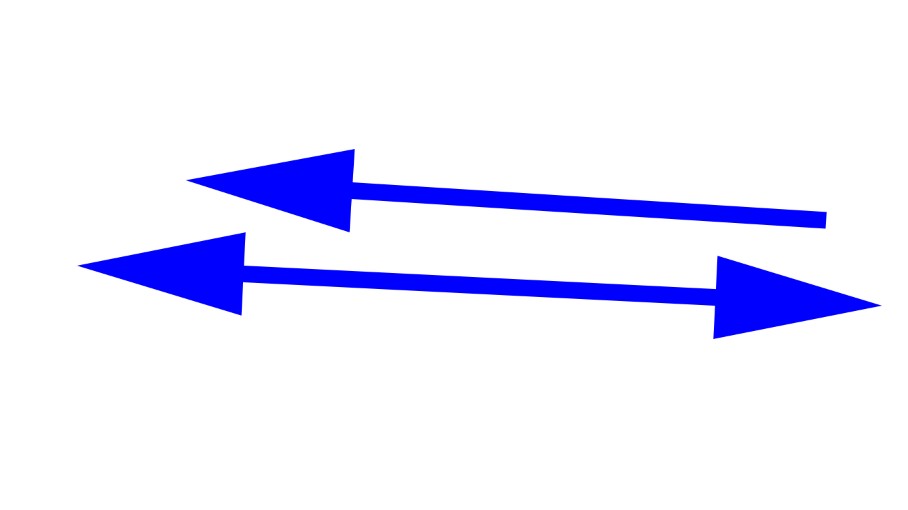
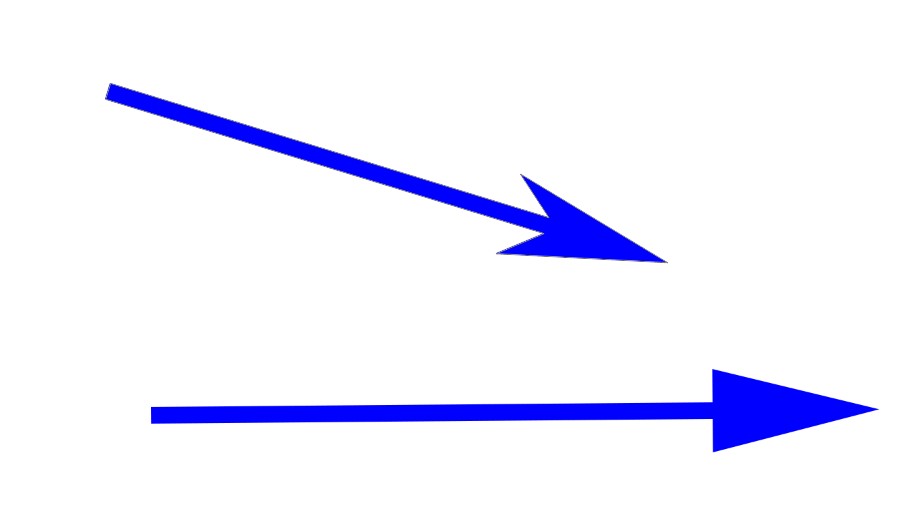
Vẽ mũi tên bằng Custom Shape Tool
Công cụ này cho phép bạn sử dụng các hình dạng mũi tên có sẵn (hoặc tải về từ bên ngoài) với nhiều kiểu dáng đa dạng.
Bước 1: Cài đặt Custom Shape
Đi tới Edit > Presets > Preset Manager. Trong cửa sổ hiện ra:
-
Tại mục Preset Type, chọn Custom Shape.
-
Nhấn Load và chọn tệp
.CSHchứa hình mũi tên bạn muốn thêm. -
Nhấn Done để hoàn tất quá trình.
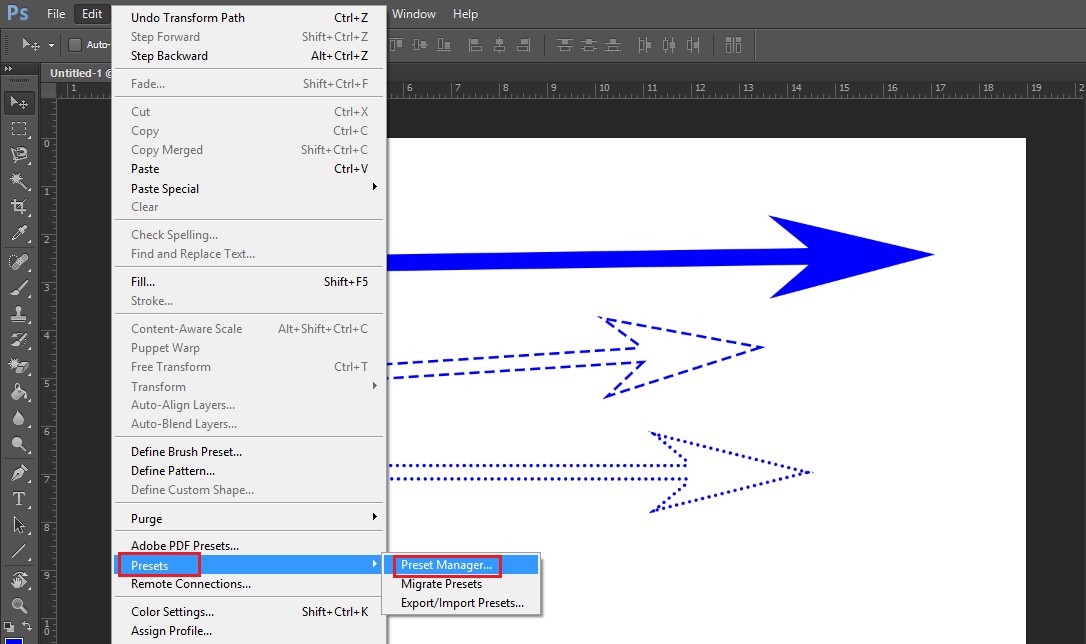
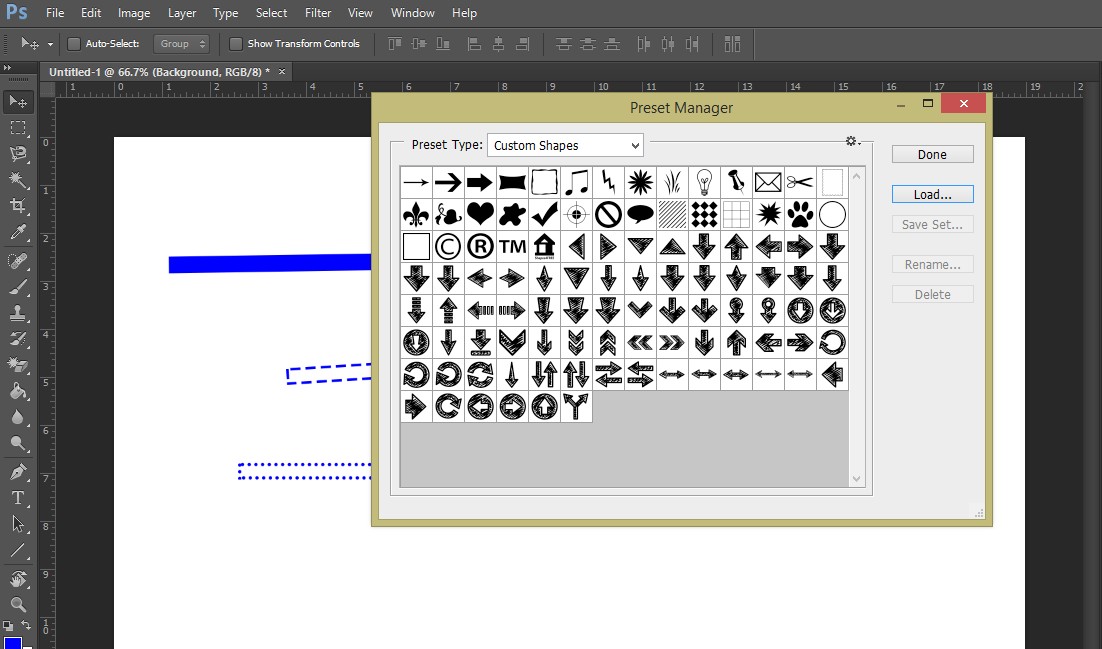
Bước 2: Sử dụng Custom Shape Tool
-
Trên thanh công cụ, tìm nhóm công cụ Shape Tool, nhấn giữ và chọn Custom Shape Tool.
-
Trên thanh tùy chọn phía trên, chọn mũi tên trong danh sách các hình có sẵn.
-
Dùng chuột kéo để vẽ mũi tên theo tỷ lệ bạn muốn. Bạn cũng có thể thay đổi màu sắc, độ dày đường viền, đổ bóng,…
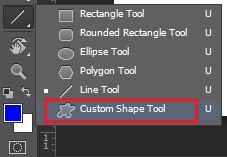
Vẽ mũi tên bằng Brush Tool
Công cụ Brush có thể sử dụng để vẽ mũi tên theo hai cách khác nhau:
Cách 1: Vẽ thủ công
-
Chọn Brush Tool (B) và điều chỉnh thông số nét vẽ như độ dày, màu sắc,…
-
Dùng tay vẽ hình mũi tên theo ý muốn.
Lưu ý: Cách này khá khó nếu bạn không quen tay hoặc chưa có kinh nghiệm vẽ tay.
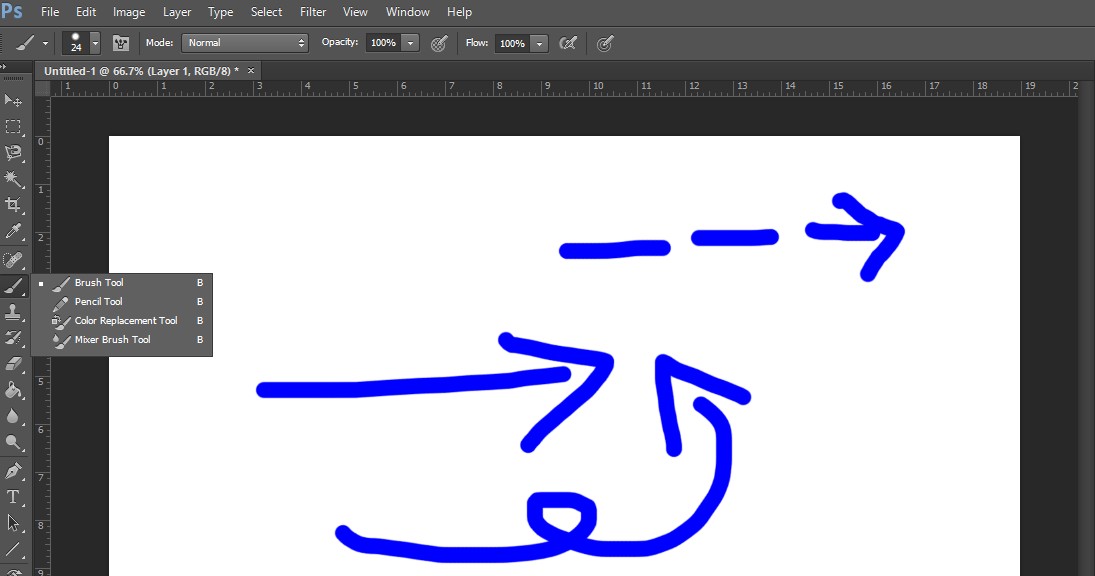
Cách 2: Sử dụng Brush mũi tên có sẵn
-
Tải về bộ Brush mũi tên từ internet (dạng file
.abr). -
Vào Edit > Presets > Preset Manager, chọn Preset Type: Brushes, nhấn Load và mở file
.abr. -
Chọn Brush Tool, sau đó mở bảng chọn Brush để chọn kiểu mũi tên mong muốn và vẽ lên ảnh.
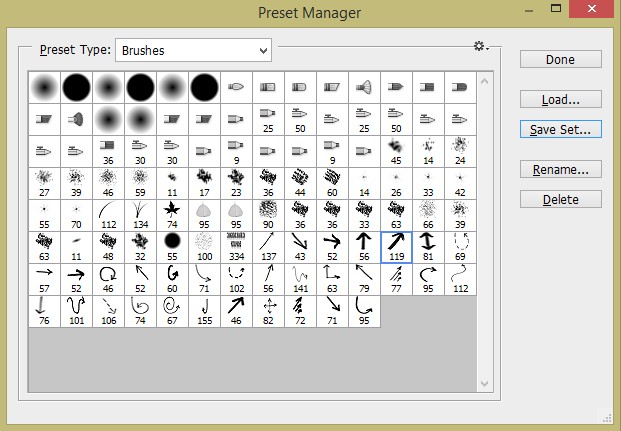
Kết luận
Trên đây là hướng dẫn chi tiết ba cách đơn giản để vẽ mũi tên trong Photoshop: sử dụng Line Tool, Custom Shape Tool và Brush Tool. Mỗi phương pháp đều có ưu điểm riêng và phù hợp với từng mục đích thiết kế khác nhau. Bạn có thể linh hoạt áp dụng tùy theo yêu cầu công việc, trình độ hiện tại cũng như mức độ phức tạp của thiết kế.
Hãy luyện tập nhiều hơn để thành thạo và tạo ra những bản thiết kế trực quan, chuyên nghiệp với các mũi tên minh họa rõ ràng, thu hút người xem.



